在我们平常的文字书写中,为了文字的整体美观以及规范性,我们一般都会设置首行缩进两个字符,这也算是中文文章的固定格式了,但是word不是直接给你设置好首行缩进的,要自己设置,下面小编给大家带来了具体设置方法,不知道段落首行缩进两个字符怎么设置的朋友快来看看吧。

工具/原料
系统版本:windows10系统
品牌型号:华硕飞行堡垒9
段落首行缩进两个字符怎么设置
方法一:右键设置
1、选中段落
在word中,单击鼠标左键,拖动选中需要设置的段落。
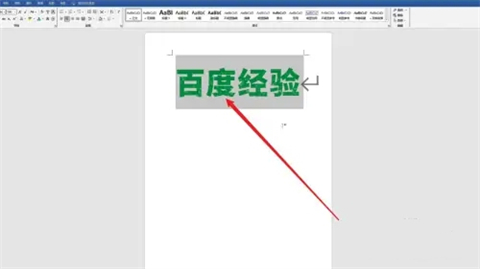
2、点击段落按钮
段落处于选中状态后,单击鼠标的右键,点击下拉列表里的“段落”选项。
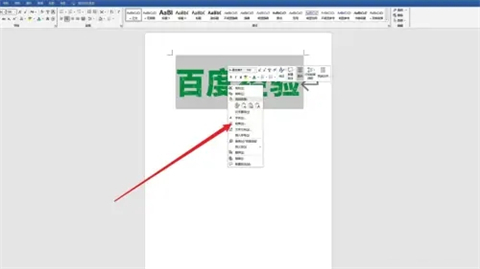
3、设置首行缩进
在段落对话框里,将特殊设置为“首行”,点击确定,即可完成首行缩进的设置。
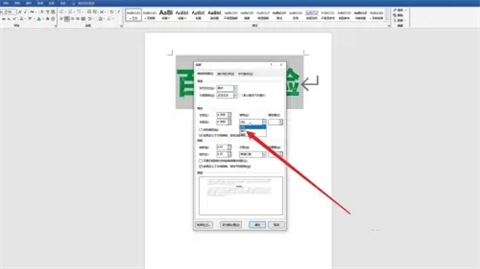
方法二:功能区设置
1、选中段落
在word中,单击鼠标左键,拖动选中需要设置的段落。
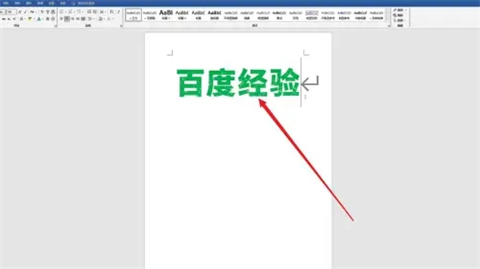
2、点击展开图标
找到界面上方的段落区域,点击它右下角的展开图标。
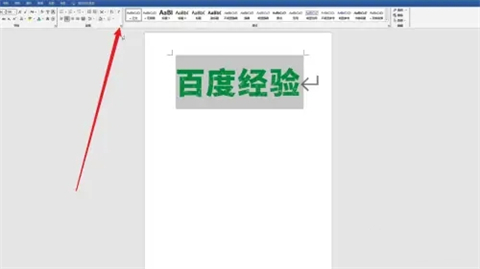
3、设置首行缩进
在段落对话框里,将特殊设置为“首行”,点击确定,即可完成首行缩进的设置。
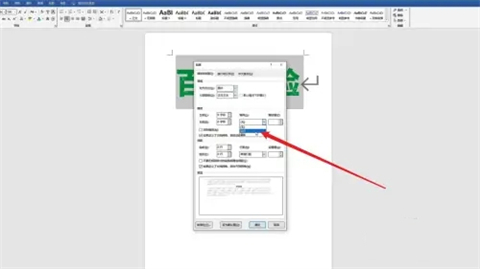
方法三:小菜单设置
1、选中段落
在word中,单击鼠标左键,拖动选中需要设置的段落。
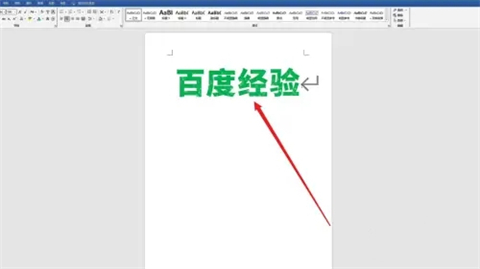
2、点击行和段落间距
选中段落后,鼠标右键单击,点击“行和段落间距”,点击“行距选项”。
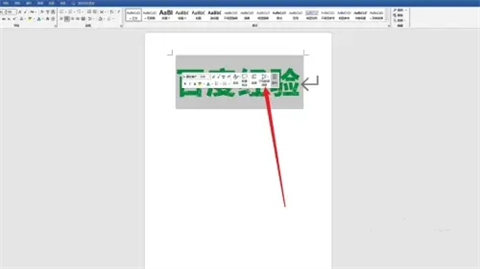
3、设置首行缩进
在段落对话框里,将特殊设置为“首行”,点击确定,即可完成首行缩进的设置。
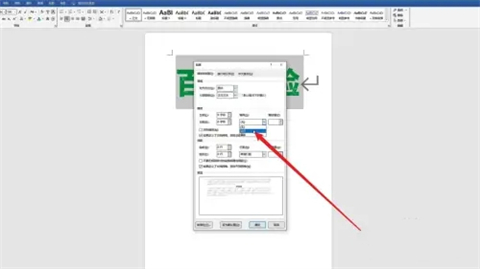
总结:
方法一:右键设置
方法二:功能区设置
方法三:小菜单设置
以上的全部内容就是系统城为大家提供的段落首行缩进两个字符怎么设置的具体操作方法介绍啦~希望对大家有帮助~系统城感谢您的阅读!
 站长资讯网
站长资讯网